很多朋友都不知道win10重装系统的方法是什么,其实win10系统重装的方法还是蛮简单的,如果大家想要学习win10系统重装的方法,问小编准没错的啦!下面windows7之家小编就给大家带来win10重装系统图文教程,有兴趣的朋友可以一起来看看哦。
首先我们打开已经下载好的Onekey ghost镜像安装器。
打开后软件后,在Onekey ghost里选择还原分区,在GHO WIM ISO映像路径中选择刚才下载好的Win10正式版系统镜像Win10_64.GHO,如下图
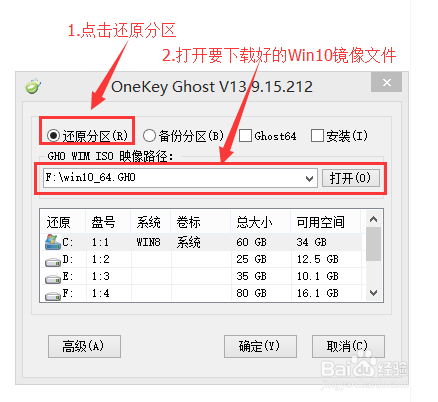
win10重装系统图文教程图1
在下方选择还原到C盘(注意:是点击下面的C盘一下,点击之后会变成蓝色的),如图
然后点击确定

win10重装系统图文教程图2
点击确定后,会出现下图的提示框,询问是否重启安装系统,我们点击是按钮
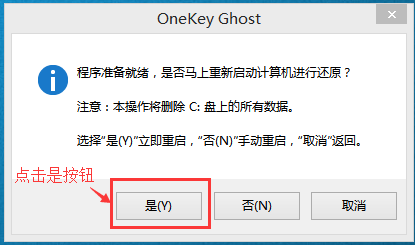
win10重装系统图文教程图3
接下来电脑就会重启,重启后就会出现下图的界面,什么都不需要做,耐心等待进度条走完即可。

win10重装系统图文教程图4
然后会再次重启电脑,就会进入安装Win10系统的过程,一般安装需要5-15分钟,同样的我们什么都不需要做,耐心等待直到进入桌面为止,重装系统完成。
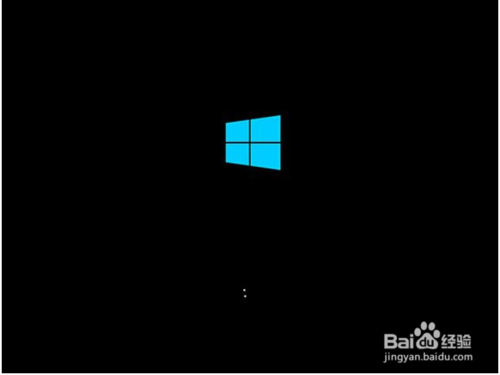
win10重装系统图文教程图5
关于win10重装系统图文教程就给大家介绍到这里了,大家只需要按照步骤一步步去操作一下,就可以轻松完成win10系统重装了,是不是特别简单呢?小编也没有想到会这么简单,总之大家赶紧去尝试一下吧,不会让你失望的哦。相关阅读:联想专用ghostwin7。
Copyright ©2018-2023 www.958358.com 粤ICP备19111771号-7 增值电信业务经营许可证 粤B2-20231006